
Αυτό το λογισμικό θα διατηρήσει τα προγράμματα οδήγησης σας σε λειτουργία και σε λειτουργία, διατηρώντας έτσι ασφαλή από συνηθισμένα σφάλματα υπολογιστή και αστοχία υλικού. Ελέγξτε όλα τα προγράμματα οδήγησης τώρα σε 3 εύκολα βήματα:
- Κατεβάστε το DriverFix (επαληθευμένο αρχείο λήψης).
- Κάντε κλικ Εναρξη σάρωσης για να βρείτε όλα τα προβληματικά προγράμματα οδήγησης.
- Κάντε κλικ Ενημέρωση προγραμμάτων οδήγησης για να λάβετε νέες εκδόσεις και να αποφύγετε δυσλειτουργίες του συστήματος.
- Το DriverFix έχει ληφθεί από το 0 αναγνώστες αυτόν τον μήνα.
Το Skype είναι ένα προϊόν που αναπτύχθηκε για φωνητικές και βιντεοκλήσεις και συνομιλίες. Μπορείτε να το χρησιμοποιήσετε σε υπολογιστές, tablet, smartphone και smartwatch, ακόμη και στην κονσόλα Xbox One. Μέσω του Skype, μπορείτε να στέλνετε και να λαμβάνετε εικόνες, αρχεία κειμένου και βίντεο.
Κυκλοφόρησε για πρώτη φορά το 2003, το Skype αγοράστηκε το 2011 από τη Microsoft. Και λίγο μετά την αγορά, το Skype ενσωματώθηκε στα προϊόντα της Microsoft. Επιπλέον, η Microsoft ανέστειλε δύο προηγούμενα προϊόντα (
Windows Live Messenger και Lync) και άρχισε να προτείνει το Skype.Το 2016, η Microsoft κυκλοφόρησε το build 14342 για Windows 10, το οποίο περιελάμβανε μια νέα ενημερωμένη έκδοση Προεπισκόπηση Skype UWP. Το αποκορύφωμα αυτής της ενημέρωσης ήταν η δυνατότητα δημιουργίας ενός σκοτεινού θέματος. Αυτή η λειτουργία ενεργοποιήθηκε όταν οι ρυθμίσεις έγιναν εντός του θέματος του λειτουργικού συστήματος.
Αλλά δεν υπήρχε επιλογή να ενεργοποιήσετε ή να απενεργοποιήσετε τη σκοτεινή λειτουργία μόνο για το Skype. Πρόσφατα το 2018, η Microsoft κυκλοφόρησε μια νέα έκδοση του εργαλείου, Έκδοση Skype 8. Με αυτήν την ενημέρωση, η Microsoft πρόσθεσε ένα ειδικό σκοτεινό θέμα για το Skype.
Βήματα για να αλλάξετε το θέμα Skype στα Windows 10
1. Επιλέξτε την εικόνα του προφίλ σας ή τις τρεις κουκκίδες στα δεξιά.

2. Επιλέξτε Ρυθμίσεις και μετά Εμφάνιση. Μπορείτε να αποκτήσετε πρόσβαση στο μενού Θέματα απευθείας από την κύρια οθόνη Skype, χρησιμοποιώντας τη συντόμευση πληκτρολογίου Ctrl + T.
3. Επιλέξτε Φως ή σκοτάδι από τις λειτουργίες. Και από το Color, μπορείτε να επιλέξετε διαφορετική εμφάνιση.
Οι ρυθμίσεις τίθενται σε ισχύ τη στιγμή που ορίζετε το θέμα (χρώμα, λειτουργίες, προσβάσιμες λειτουργίες). Για να επαναφέρετε τις ρυθμίσεις, μπορείτε εύκολα να χρησιμοποιήσετε το κουμπί Reverse πάνω δεξιά.
Χρήσιμες συμβουλές για χρήστες Skype
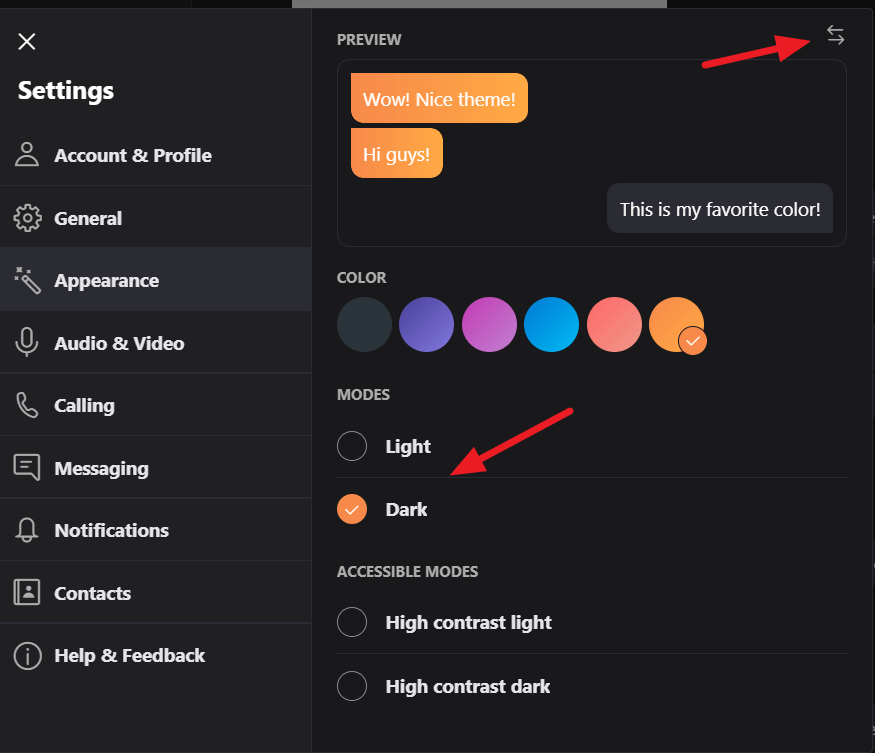
- Χρησιμοποιήστε το Ctrl + κόμμα - για να ανοίξετε το μενού Ρυθμίσεις.
- Από το μενού Κλήση, μπορείτε να επιλέξετε εμφάνιση υπότιτλων για φωνητικές κλήσεις και βιντεοκλήσεις.
- Κάντε κλικ στο Advanced για να ρυθμίσετε "Αυτόματη απάντηση εισερχόμενων κλήσεων".
- Από το μενού Μηνύματα, μπορείτε να προσαρμόσετε το μέγεθος του κειμένου ή να ρυθμίσετε το φάκελο όπου αποθηκεύετε το αρχείο που λαμβάνετε. Εάν βρίσκεστε κατά τη διάρκεια μιας κλήσης ήχου ή βίντεο, επιλέξτε το κουμπί + για να ενεργοποιήσετε τους υπότιτλους.

- Alt + V - για να ανοίξετε το μενού Προβολή για Μεγέθυνση / Σμίκρυνση
- Ctrl + N- για να ανοίξετε ένα νέο παράθυρο συνομιλίας
- Ctrl + Alt + M - για να αποκαλύψετε την κατάσταση του μικροφώνου κατά τη διάρκεια μιας κλήσης και Ctrl + Shift + Alt + K - για την κατάσταση βίντεο κατά τη διάρκεια μιας κλήσης.
Μπορείτε να κατεβάσετε το Skype για υπολογιστή από τη Microsoft.
ΣΧΕΤΙΚΟΙ ΟΔΗΓΟΙ ΠΟΥ ΠΡΕΠΕΙ ΝΑ ΕΛΕΓΞΕΤΕ:
- Εδώ πρέπει να κάνετε αν το βίντεο δεν λειτουργεί στο Skype
- Τι σημαίνει αυτό το θαυμαστικό Skype σε κίτρινο τρίγωνο;
- ΕΠΙΛΥΣΗ: Ο ιός Skype στέλνει αυτόματα μηνύματα
![Πώς να απενεργοποιήσετε το Bing Chatbot στο Skype [Γρήγοροι τρόποι]](/f/4856b64553d919b09fc355b2eaf55c41.jpg?width=300&height=460)

